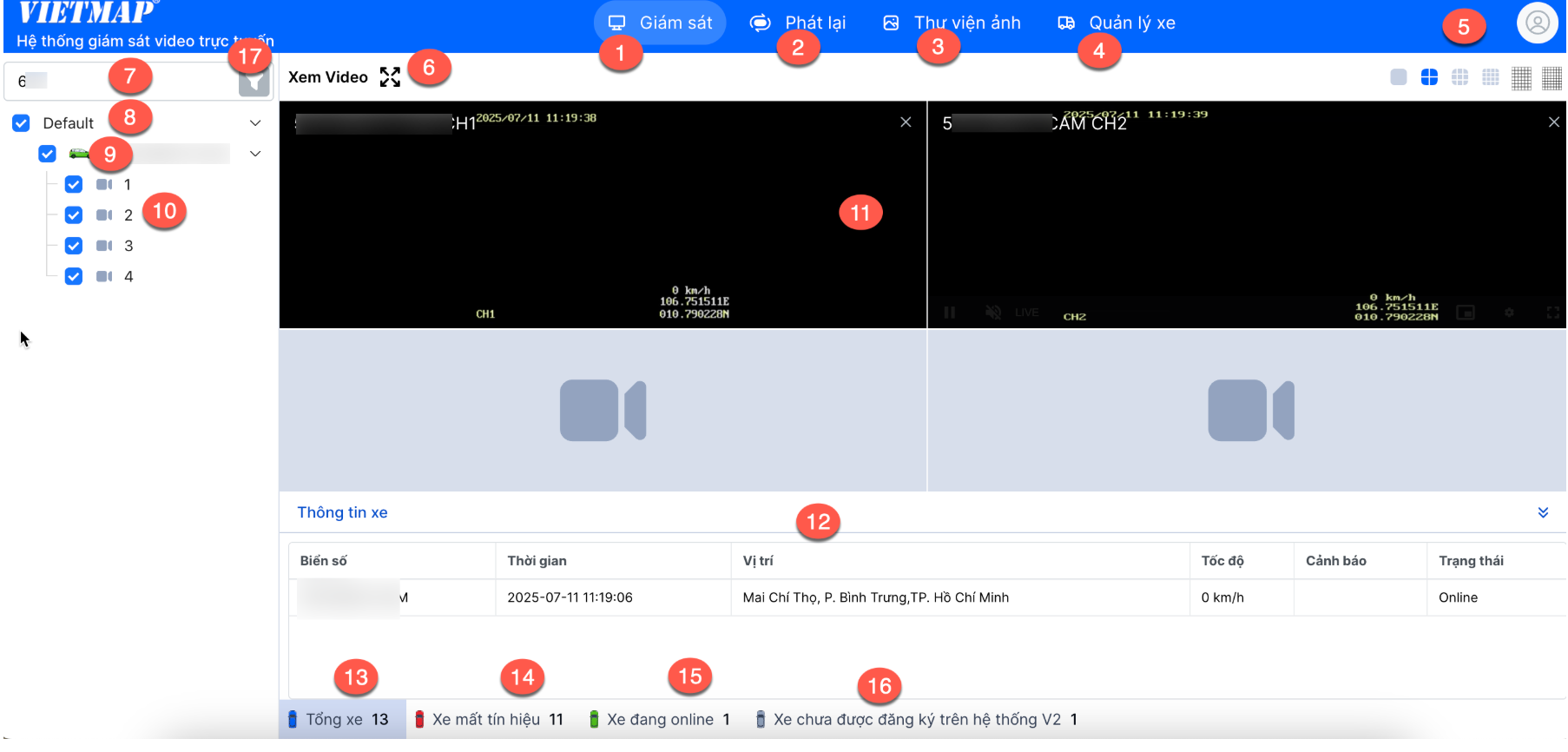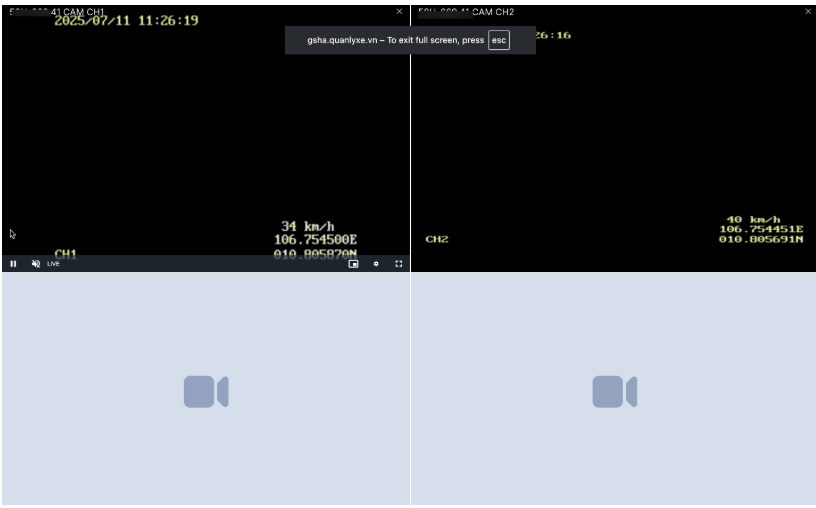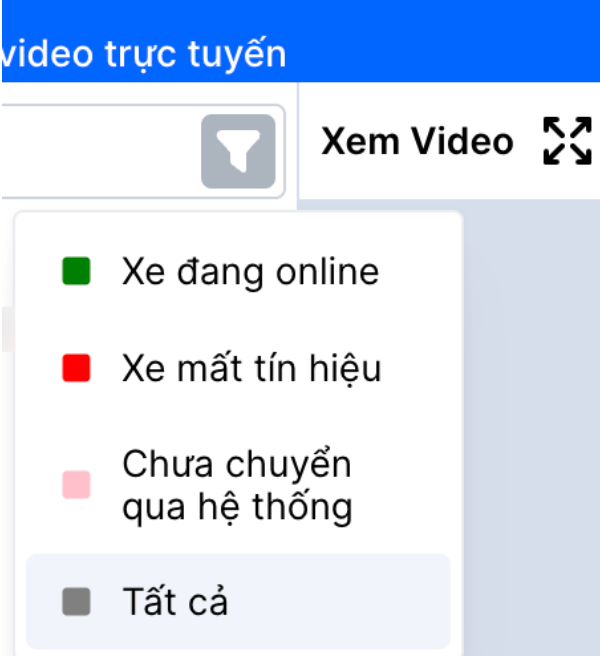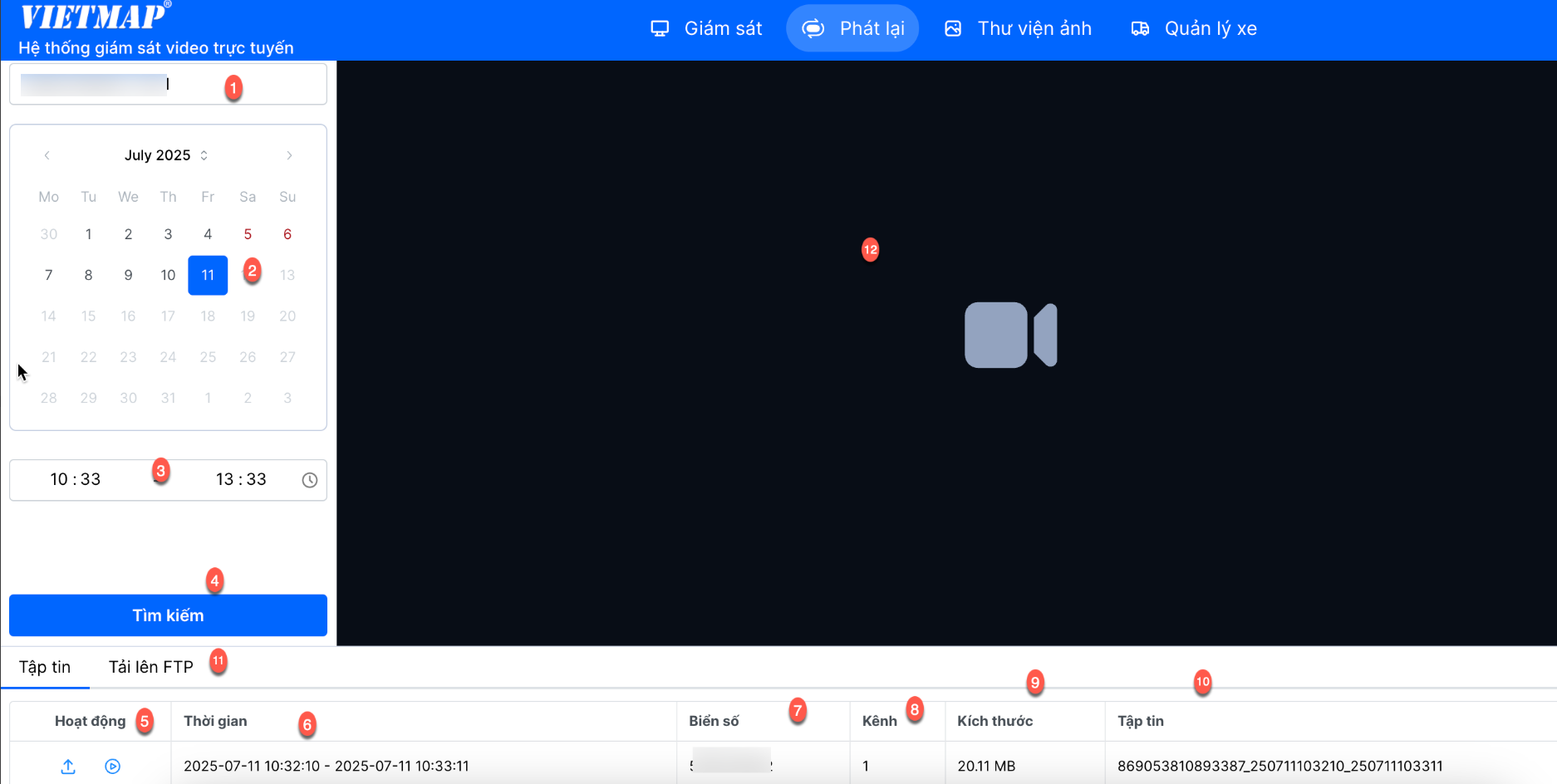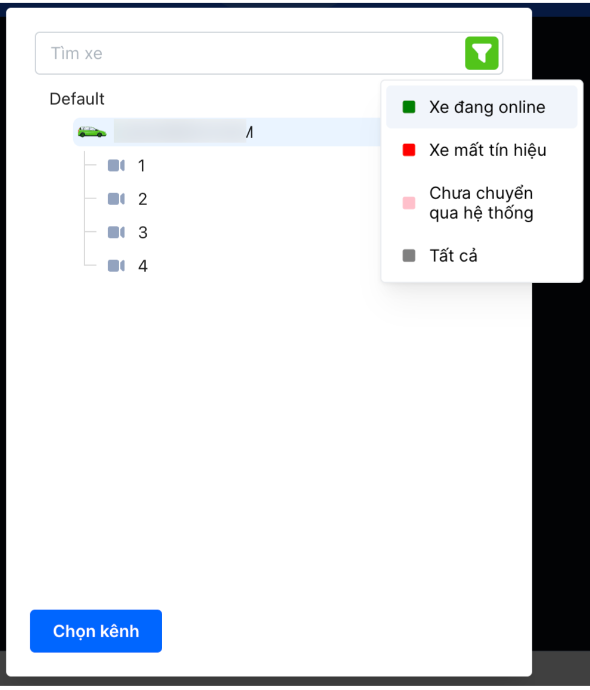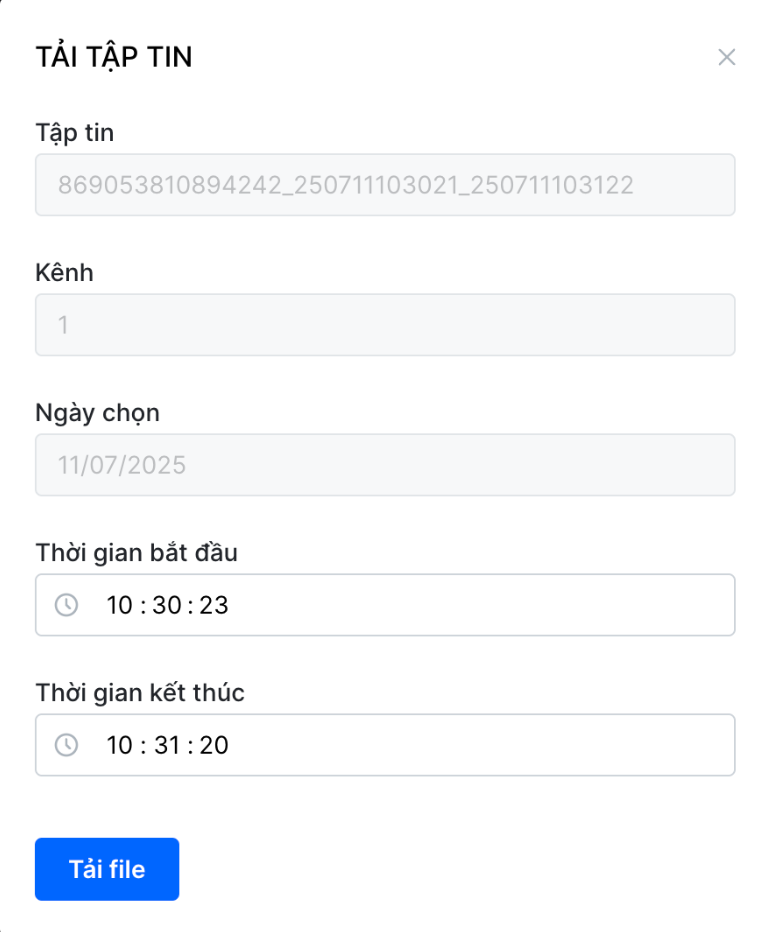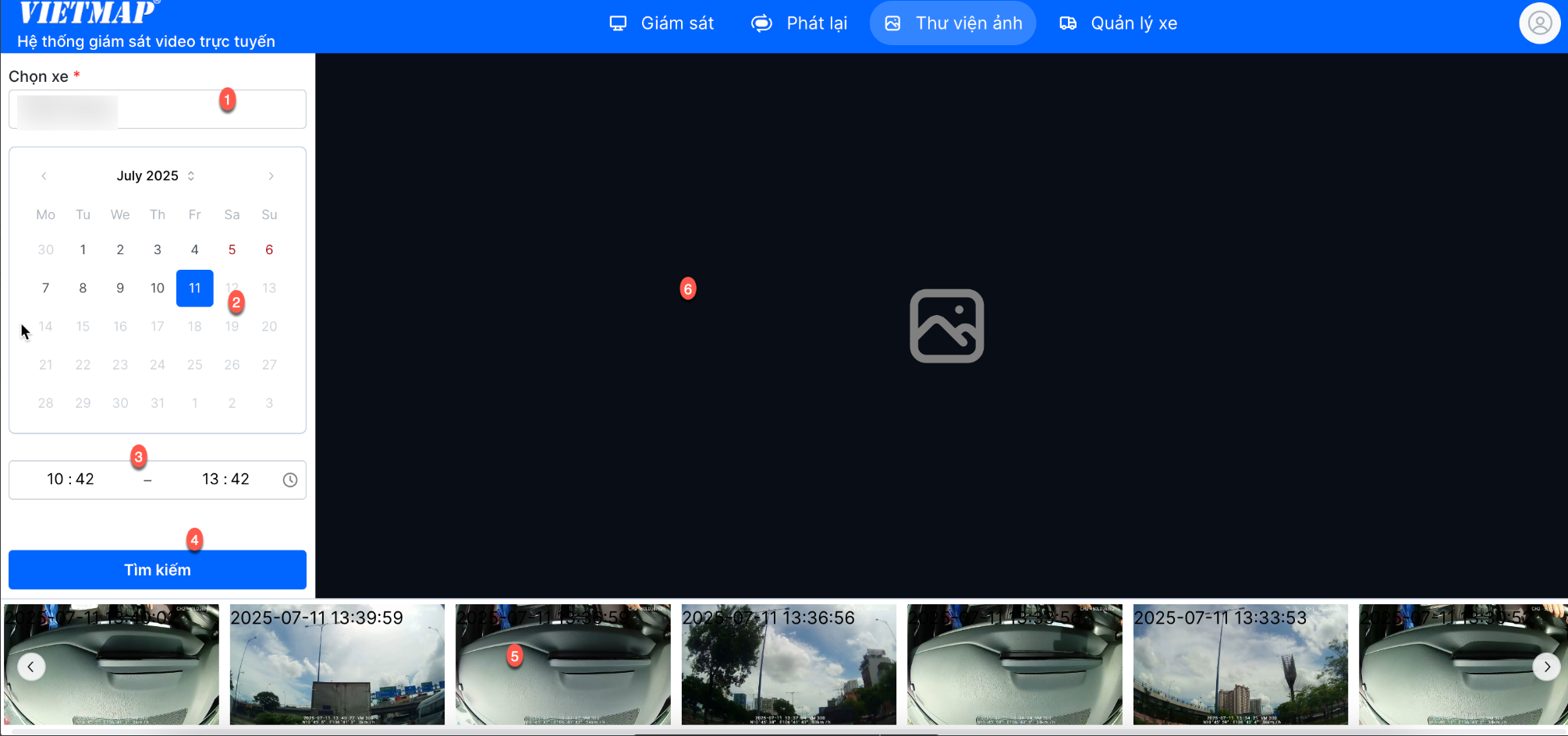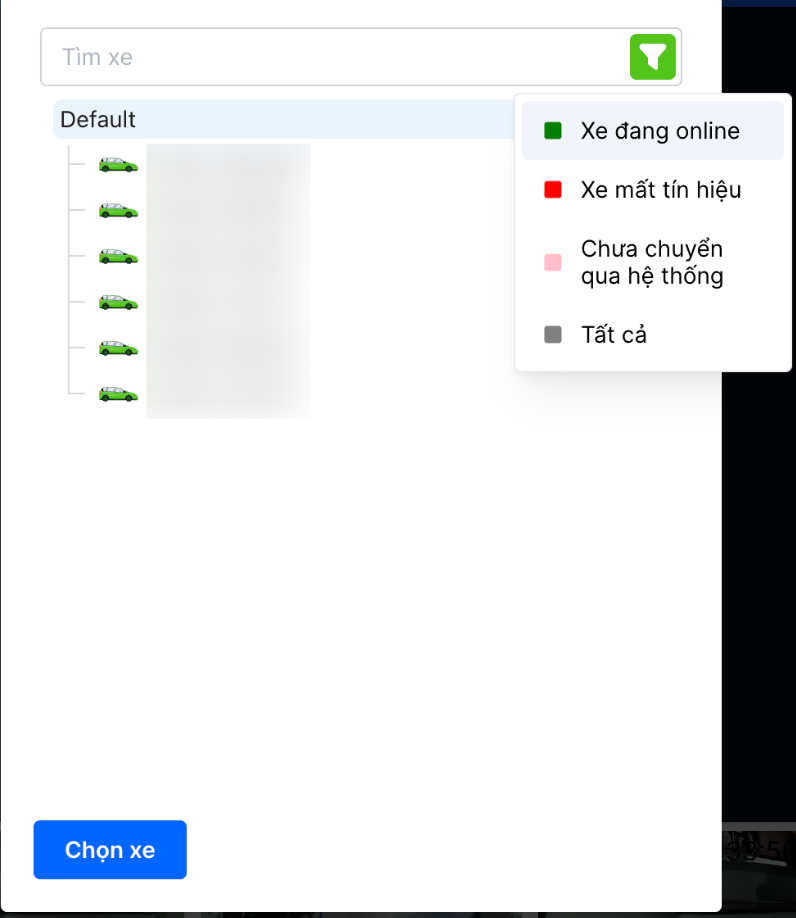6. Giám sát hình ảnh V2
Chức năng cho phép người dùng xem lại các hình ảnh đã được ghi lại trong quá trình sử dụng thiết bị (xe phải lắp thiết bị cam mới ghi lại hình ảnh, video), bản nâng cấp của giám sát hình ảnh
Giám sát xe → Giám sát hình ảnh V2 → link qua trang mới
- Lưu ý: Xe được cấu hình xem ở V2 thì mới xem được ở trang này.
1. Giám sát
| STT | Tiêu Đề | Nội Dung |
|---|---|---|
| 1 | Giám sát | Menu chức năng Xem phát trực tuyến. |
| 2 | Phát lại | Menu chức năng Xem phát lại. |
| 3 | Thư viện ảnh | Menu chức năng Xem lại hình ảnh. |
| 4 | Quản lý xe |
|
| 5 | Cấu hình số lượng cửa sổ xem | Hệ thống cho phép người dùng chọn số lượng ô để xem trực tuyến: 1, 4, 9, 12, 16, 36, 49. |
| 6 | Icon xem full màn hình | Người dùng click icon này, hệ thống sẽ mở full màn hình xem trực tuyến như sau: |
| 7 | Tìm kiếm | Cho phép người dùng nhập biển số xe để tìm kiếm. |
| 8 | Nhóm xe |
|
| 9 | Icon xe |
|
| 10 | Danh sách kênh |
|
| 11 | Màn hình xem trực tuyến | Ô xem trực tuyến tương ứng với channel (kênh) được chọn. |
| 12 | Thông tin xe |
|
| 13 | Tổng số xe | Tổng số xe lắp cam của người dùng. |
| 14 | Tổng xe mất tín hiệu |
|
| 15 | Tổng xe đang online |
|
| 16 | Tổng xe chưa đăng ký |
|
| 17 | Icon lọc trạng thái |
|
Phát lại
| STT | Tiêu đề | Nội dung |
|---|---|---|
| 1 | Tìm kiếm |
|
| 2 | Calendar | Người dùng chọn ngày xem lại video |
| 3 | Thời gian |
|
| 4 | Nút tìm kiếm | Người dùng chọn kênh và chọn thời gian và nhấn nút Tìm kiếm để thực hiện xem lại video. |
| 5 | Hoạt động |
|
| 6 | Thời gian | Thời gian tương ứng của ghi bản ghi video |
| 7 | Biển số | Biển số xe |
| 8 | Kênh | Kênh tương ứng của bản ghi video |
| 9 | Kích thước | Kích thước bản ghi video |
| 10 | Tập tin | Tên bản ghi video |
| 11 | Tải lên FPT |
|
| 12 | Nơi phát video | Nơi phát video. |
Thư viện ảnh
| STT | Tiêu đề | Nội dung |
|---|---|---|
| 1 | Chọn xe |
|
| 2 | Calendar | Người dùng chọn ngày xem lại hình ảnh |
| 3 | Thời gian |
|
| 4 | Nút tìm kiếm | Người dùng chọn xe và chọn thời gian và nhấn nút Tìm kiếm để thực hiện xem lại hình ảnh. |
| 5 | Slide hình ảnh | Danh sách hình ảnh trong thời gian chọn. |
| 6 | Hình ảnh | Nơi xem hình ảnh. Người dùng có thể click chọn hình ảnh trong mục Slide hình ảnh, hệ thống sẽ hiển thị hình ảnh ở mục này. |